¿cómo centrar una hoja de cálculo en excel?
En Excel, cuando abre una hoja de cálculo, puede ingresar datos de izquierda a derecha. Una hoja de trabajo se alinea horizontalmente hacia la izquierda y verticalmente hacia arriba.
Pero puede alinear los datos de una hoja de trabajo con el centro horizontalmente y el centro verticalmente.
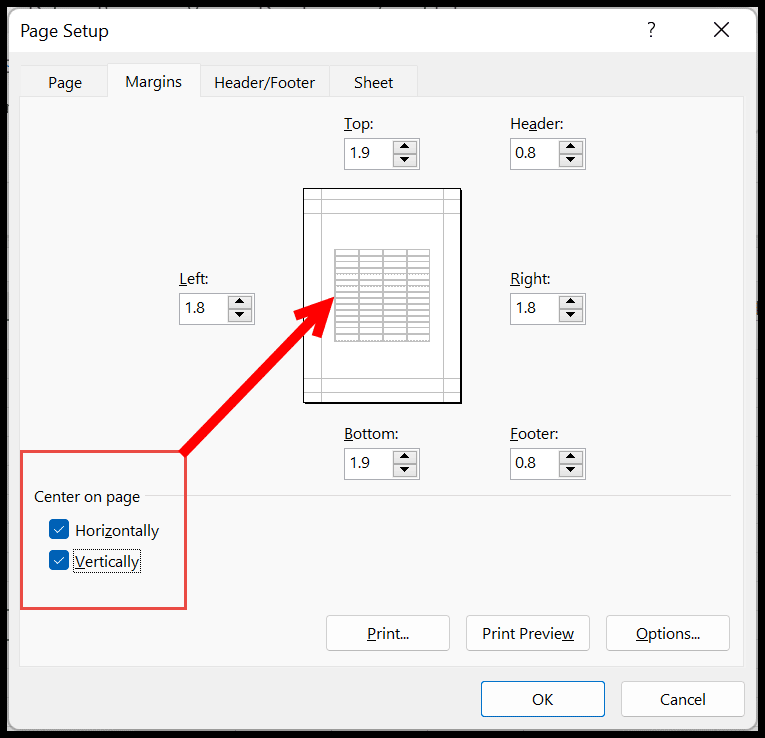
Pasos para crear una hoja de cálculo centrada horizontalmente
- Primero, vaya a la pestaña Diseño y haga clic en el menú desplegable de opciones de margen.
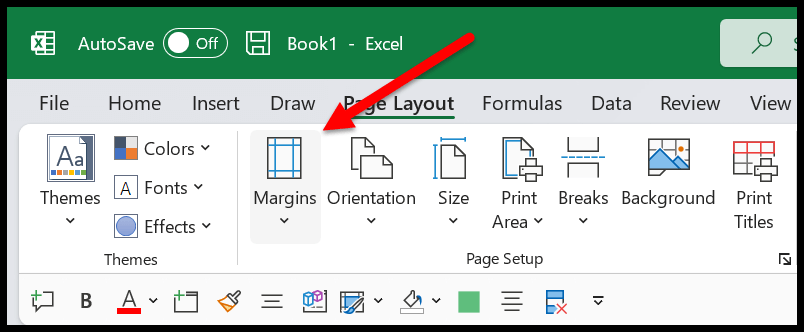
- Ahora, desde los márgenes, haga clic en la opción de márgenes personalizados. Esto abre el cuadro de diálogo de diseño.
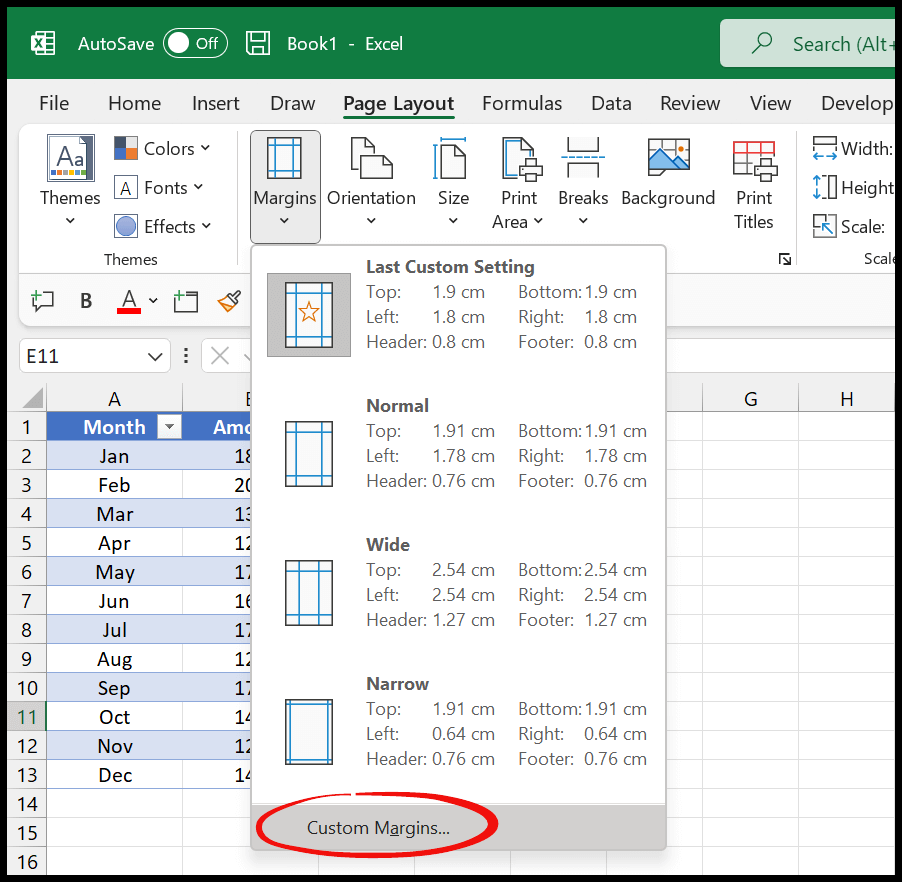
- Después de eso, en el cuadro de diálogo de configuración de página, marque el centro de las opciones de la página (horizontal y verticalmente). En el momento en que haga esto, verá que le muestra que los datos en la hoja de trabajo ahora están horizontalmente en el centro y verticalmente en el medio.
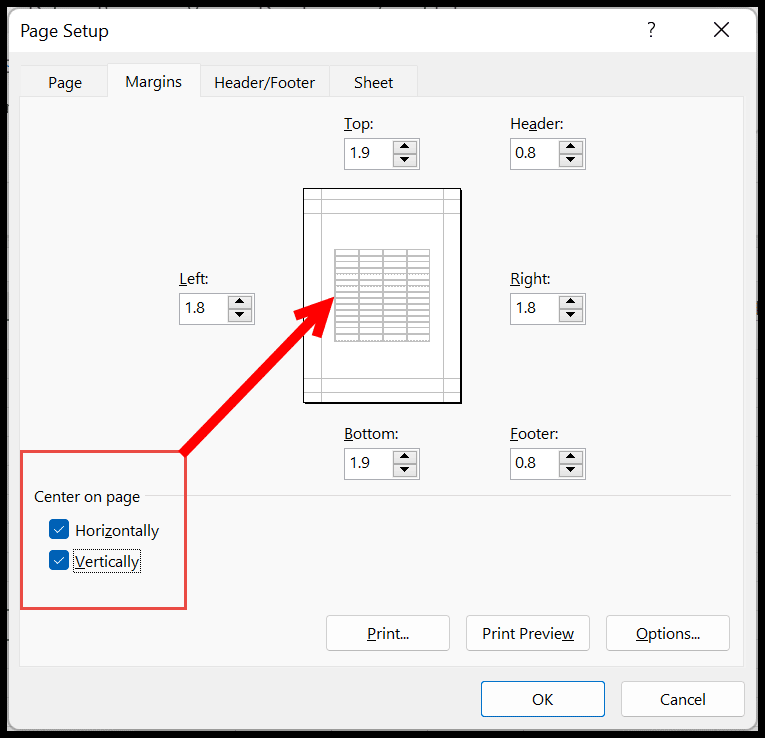
- Al final, haga clic en Aceptar para guardar esta configuración.
Esto no cambiará los datos que tienes en la hoja de cálculo, pero cuando hagas una impresión lo hará horizontalmente en el centro y verticalmente en el medio.
Uso de la opción de vista previa de impresión para crear una hoja de cálculo centrada horizontalmente
La misma opción se puede cambiar desde la opción de vista previa de impresión.
- Vaya a la pestaña Archivo y haga clic en la opción Imprimir.
- Después de eso, haga clic en «Configurar página».
- Ahora haga clic en la pestaña Margen.
- A continuación, marque las casillas horizontal y verticalmente.
- Al final, haga clic en Aceptar para guardar la configuración.

Esta es la misma opción que usamos en el primer método, pero es solo una forma diferente de abrirla.
Atajo de teclado
Si desea crear una hoja de cálculo horizontalmente en el centro, use un método abreviado de teclado para abrir el diseño y luego aplique la configuración:
Alt ⇢ P ⇢ S ⇢ P ⇢ M
Cuando presiona esta tecla de acceso directo, se abre el cuadro de diálogo de diseño y la pestaña de margen.
Y desde allí puedes aplicar la configuración para hacer tu hoja de trabajo horizontalmente en el centro y verticalmente en el medio.
Como dije anteriormente, cuando apliques esta configuración, no realizará ningún cambio en los datos de la hoja de trabajo, pero cambiará la alineación que tienes al imprimirla.
También verá esta configuración en la vista previa de impresión .